同学们在作品集准备过程中,很有可能发现某个页面出现问题,此时只需要针对这个页面做出修改并逐个替换就可以了;另外由于各个设计类院校对作品集的 project 数和 page 数
量都有不同的要求,我们可能需要在一个“完整版”作品集的基础上删减出“精简版”。这就需要我们在出国留学作品集准备过程中掌握 PDF 文件的页面删减替换。这次用到的软件依然是 Acrobat XI for Mac. 下面留学之家小编就为大家一一解析。
一. 删除页面
1. 用 Acrobat 打开 PDF 文件,并打开“页面缩略图”界面。
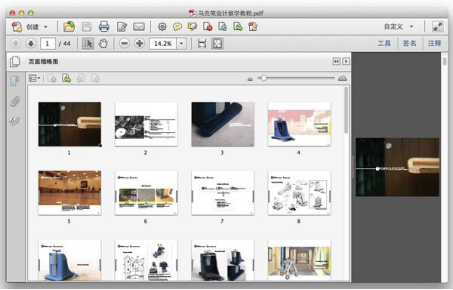
2. 在需要删除的页面上点击鼠标右键,并选择“删除页面”

在页面删除后别忘了保存哦!
二. 插入页面
1. 用 Acrobat 打开 PDF 文件,并打开“页面缩略图”界面。 在对应页面位置点击鼠标邮件,选择“插入页面”–> “从文件”

2. 在弹出的窗口中选择需要插入的页面文件,这里主流的格式都是支持的
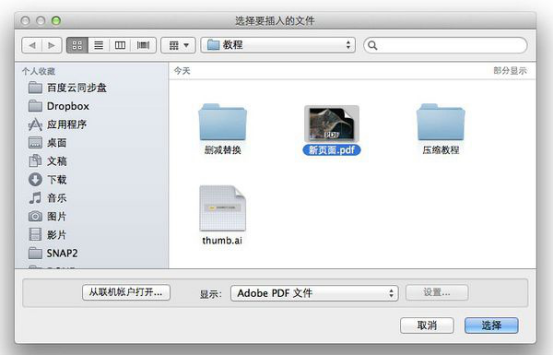
3. 下一步选择新插入的作品集替换页面的位置,然后点确定
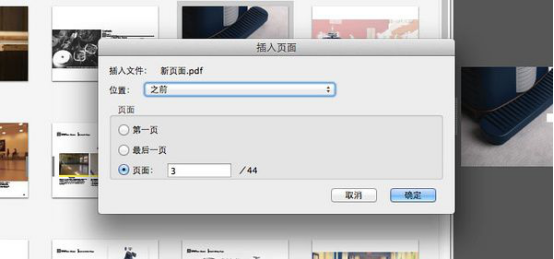
这样就完成了插入新页面,当然,最后别忘了点击“保存”。
三. 替换页面
1. 用 Acrobat 打开 PDF 文件,并打开“页面缩略图”界面,在需要替换的页面上点击鼠标右键,选择“替换页面”
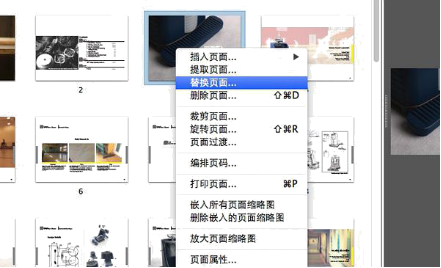
2. 在弹出的窗口中选择替换的页面,并点击“选择”
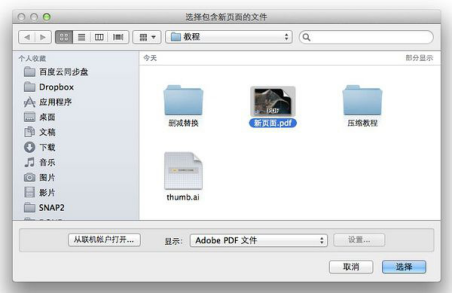
3. 新窗口中确认替换的文件和替换的位置,并点击“确定”

最后,自然别忘了保存!
——————————————
总结:Acrobat XI 强大的 PDF 文档编辑功能为我们的艺术留学作品集微调修改提供了极大的便利,通过页面的删减与替换,我们可以很方便的修改作品集的内容并快速保存。
PS. 本文中软件使用 Adobe Acrobat XI for Mac 版本,Windows 下或其他版本软件中操作步骤基本相同。 如果在本教程的帮助下您仍旧不能完成适合的压缩, 留学之家非常乐意为您完成您的需求, 如果需要可以联系留学之家客服或在文章所属话题板块上方“满足更多问题”处留言。
------------------------------------------------------------分割线------------------------------------------------------------------------------------------
文章来自:留学之家
预约作品集培训专属留学顾问,轻松拿到offer:
1.登录留学之家官网,在线预约您的专属顾问;
2.即刻拨打18071732056预约;
更多资讯,请关注留学之家。以上内容转载自:https://www.mxsyzen.com/
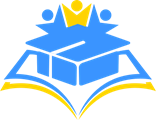




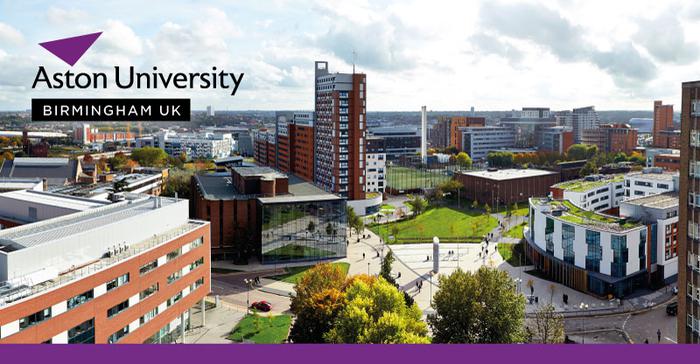







 格拉斯哥大学
格拉斯哥大学 谢菲尔德大学
谢菲尔德大学 布里斯托大学
布里斯托大学 南安普顿大学
南安普顿大学 诺丁汉大学
诺丁汉大学 阿德雷德大学
阿德雷德大学 新南威尔士大学
新南威尔士大学 悉尼大学
悉尼大学 昆士兰大学
昆士兰大学 莫纳什大学
莫纳什大学 英国留学读研
英国留学读研 英国留学行李
英国留学行李 英国留学热门专业
英国留学热门专业 英国留学面试
英国留学面试 美国留学就业
美国留学就业 美国社区大学
美国社区大学 加拿大MBA
加拿大MBA 加拿大大学申请
加拿大大学申请 加拿大留学专业
加拿大留学专业 加拿大留学申请流程
加拿大留学申请流程